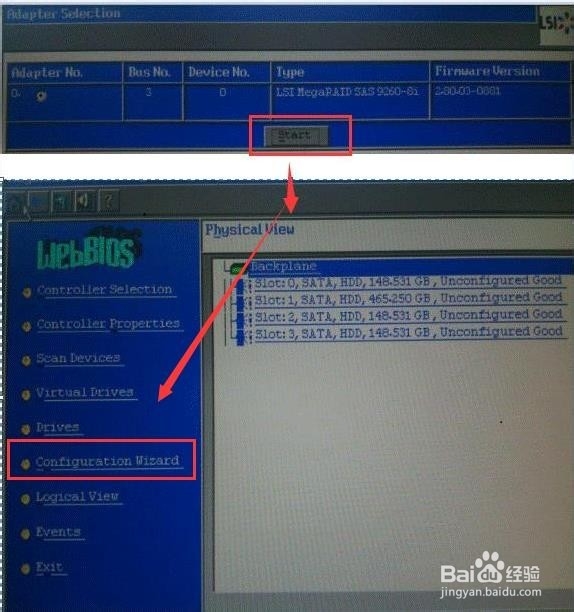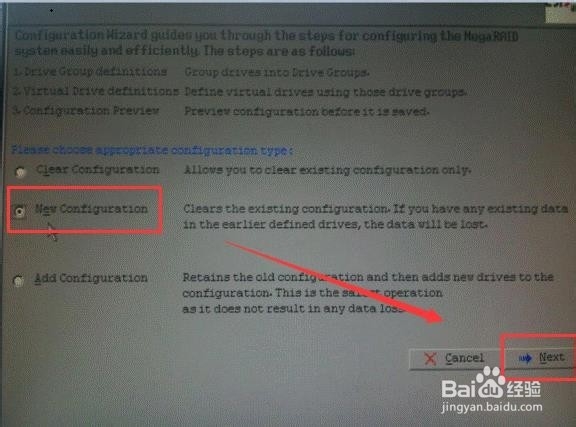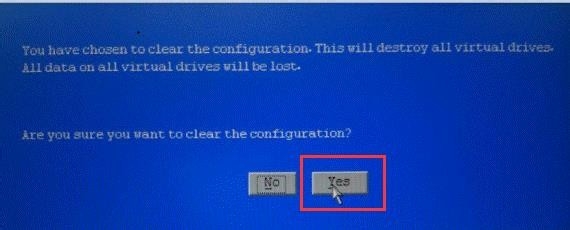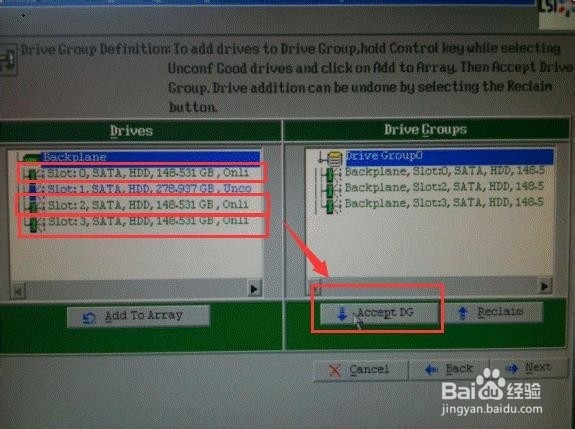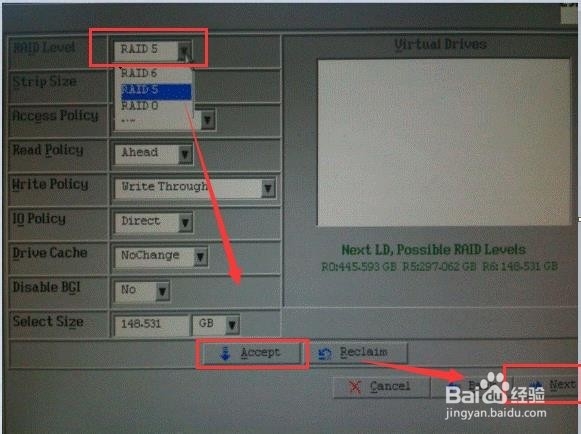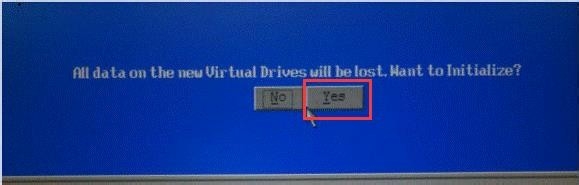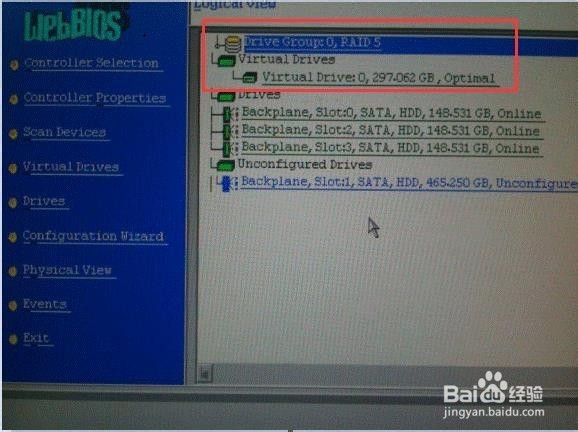HP 工作站使用LSI 9260 SAS卡创建RAID5
1、开机自检界面按下Ctrl+H组合键进入阵列卡管理界面,系统提示为9260-8i型号阵列卡,右侧显示阵列卡固件版本信息、点击“Start”进入到“Web BIOS”界面,可以看到主机目前连接有四块性能良好的未进行任何配置的硬盘,选择“Configuration Wizard”进行RAID5的创建,如下图。
2、选择“New Configuration”,点击“next”继续。
3、系统会提示一个警告信息,我们点击“Yes”确认。
4、选择三块相同容量的160G硬盘做RAID5,分别点击每块硬盘,选择“Add to Array”添加到右侧磁盘组0,点击“Accept DG”创建硬盘组,如下图。
5、此时可以看到刚才创建好的磁盘组,点击“Next”继续,如图。
6、选择刚才创建的磁盘组0,点击“Add to SPAN”将磁盘组添加到右侧,系统会提示可以创建的Raid类型,点击“Next”继续,如图。
7、RAID level选择“RAID5”,右侧分别有提示对应不同RAID的总容量,我们创建一个RAID5阵列,点击“Accept”接受,然后点击“Next”继续,如图
8、系统提示所有的数据将会丢失的确认界面,询问用户是否要进行初始化,选择“Yes”。
9、Raid 5已经创建完成,用户可以对其进行设置,我们选择快速初始化,点击“Go”按钮继续,之后点击“Home”按钮返回主界面我们看到RAID5已经成功创建。如图
声明:本网站引用、摘录或转载内容仅供网站访问者交流或参考,不代表本站立场,如存在版权或非法内容,请联系站长删除,联系邮箱:site.kefu@qq.com。
阅读量:64
阅读量:37
阅读量:38
阅读量:65
阅读量:70